Nota
L'accesso a questa pagina richiede l'autorizzazione. È possibile provare ad accedere o modificare le directory.
L'accesso a questa pagina richiede l'autorizzazione. È possibile provare a modificare le directory.
Questa esercitazione illustra come abilitare gli aggiornamenti della configurazione dinamica nell'app Funzioni di Azure. Si basa sull'app Funzioni di Azure introdotta nelle guide introduttive. Prima di continuare, completa Crea un'app di Funzioni di Azure con Configurazione applicazione di Azure per primo.
In questa esercitazione si apprenderà come:
- Configurare l'aggiornamento della configurazione dinamica per Azure Functions.
- Abilitare l'aggiornamento automatico della configurazione usando il middleware di Configurazione delle Applicazioni.
- Utilizzare l'ultima configurazione nelle chiamate a funzioni quando si verificano modifiche nel repository di configurazione dell'app.
Prerequisiti
- Completare l'avvio rapido creare un'app di Azure Functions con Azure App Configuration
Ricarica i dati dalla configurazione dell'applicazione
Il provider .NET di Configurazione app di Azure supporta la memorizzazione nella cache e l'aggiornamento dinamico delle impostazioni di configurazione in base all'attività dell'applicazione. In questa sezione viene configurato il provider per aggiornare le impostazioni in modo dinamico e abilitare l'aggiornamento della configurazione automatica usando il middleware di Configurazione app, Microsoft.Azure.AppConfiguration.Functions.Worker, ogni volta che viene eseguita una funzione.
Annotazioni
La configurazione app di Azure può essere usata con Azure Functions nel modello di lavoro isolato o nel modello in-process. Questa esercitazione usa il modello di lavoro isolato come esempio. È possibile trovare esempi di codice completi per entrambi i modelli nel repository GitHub di Azure App Configuration.
Aprire il file Program.cs e aggiornare la chiamata a
AddAzureAppConfigurationper includere ilConfigureRefreshmetodo . Questo metodo configura le condizioni per l'aggiornamento delle impostazioni di configurazione, inclusa la specifica delle chiavi da monitorare e l'intervallo tra i controlli di aggiornamento.// Connect to Azure App Configuration builder.Configuration.AddAzureAppConfiguration(options => { Uri endpoint = new(Environment.GetEnvironmentVariable("AZURE_APPCONFIG_ENDPOINT") ?? throw new InvalidOperationException("The environment variable 'AZURE_APPCONFIG_ENDPOINT' is not set or is empty.")); options.Connect(endpoint, new DefaultAzureCredential()) // Load all keys that start with `TestApp:` and have no label .Select("TestApp:*") // Reload configuration if any selected key-values have changed. // Use the default refresh interval of 30 seconds. It can be overridden via AzureAppConfigurationRefreshOptions.SetRefreshInterval. .ConfigureRefresh(refreshOptions => { refreshOptions.RegisterAll(); }); });Chiamare il
RegisterAllmetodo per indicare al provider di Configurazione app di ricaricare l'intera configurazione ogni volta che rileva una modifica in uno dei valori chiave selezionati (quelli che iniziano con TestApp: e non hanno etichetta). Per altre informazioni sul monitoraggio delle modifiche alla configurazione, vedere Procedure consigliate per l'aggiornamento della configurazione.Per impostazione predefinita, l'intervallo di aggiornamento è impostato su 30 secondi. È possibile personalizzare questo intervallo chiamando il
AzureAppConfigurationRefreshOptions.SetRefreshIntervalmetodo .Aggiornare il file Program.cs per abilitare l'aggiornamento automatico della configurazione al momento di ogni esecuzione della funzione aggiungendo il middleware di Configurazione app:
// Connect to Azure App Configuration builder.Configuration.AddAzureAppConfiguration(options => { // Omitted the code added in the previous step. }); // Add Azure App Configuration middleware to the service collection. builder.Services.AddAzureAppConfiguration() // Use Azure App Configuration middleware for dynamic configuration refresh. builder.UseAzureAppConfiguration(); builder.ConfigureFunctionsWebApplication(); builder.Build().Run();
Testare la funzione in locale
Impostare la variabile di ambiente .
Impostare la variabile di ambiente denominata AZURE_APPCONFIG_ENDPOINT sull'endpoint dell'archivio Configurazione app disponibile in Panoramica dell'archivio nel portale di Azure.
Se si usa il prompt dei comandi di Windows, eseguire il comando seguente e riavviare il prompt per rendere effettiva la modifica:
setx AZURE_APPCONFIG_ENDPOINT "<endpoint-of-your-app-configuration-store>"Se si usa PowerShell, eseguire il comando seguente:
$Env:AZURE_APPCONFIG_ENDPOINT = "<endpoint-of-your-app-configuration-store>"Se si usa macOS o Linux, eseguire il comando seguente:
export AZURE_APPCONFIG_ENDPOINT='<endpoint-of-your-app-configuration-store>'Per testare la funzione, premere F5. Se richiesto, accetta la richiesta da Visual Studio per scaricare e installare gli strumenti Azure Functions Core (CLI). Potrebbe essere necessario anche abilitare un'eccezione del firewall per consentire agli strumenti di gestire le richieste HTTP.
Copiare l'URL della funzione dall'output di runtime di Funzioni di Azure.
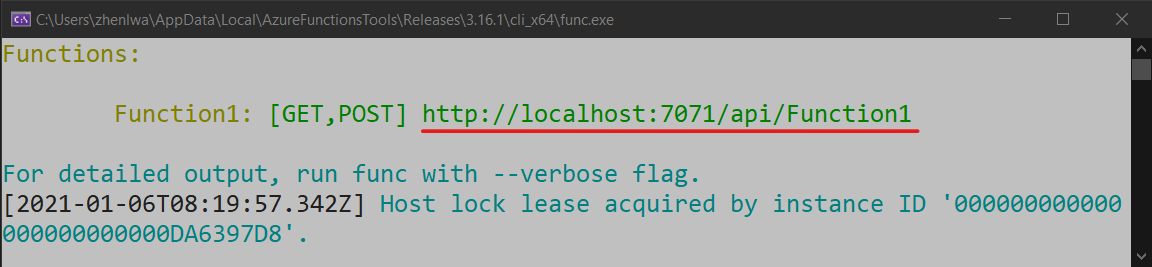
Incollare l'URL per la richiesta HTTP nella barra degli indirizzi del browser. L'immagine seguente mostra la risposta nel browser alla richiesta GET locale restituita dalla funzione .
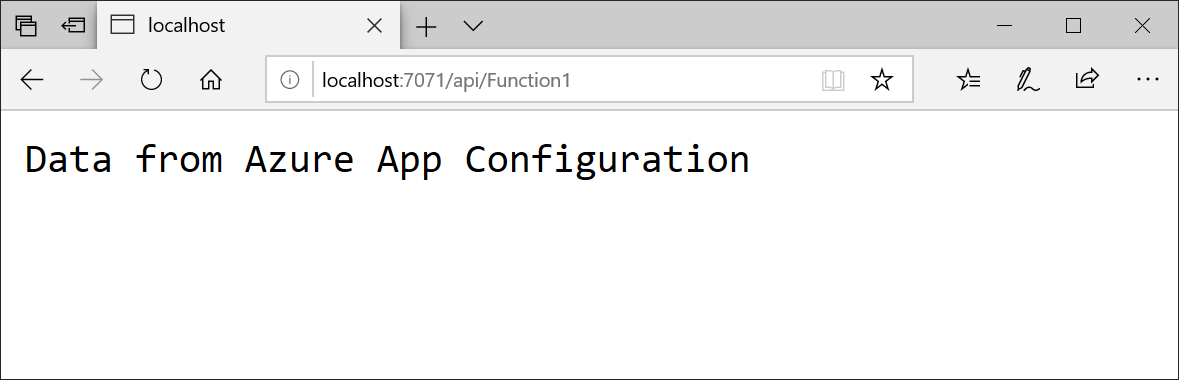
Selezionare l'archivio di Configurazione app nel portale di Azure e aggiornare il valore della chiave seguente in Esplora configurazione.
Chiave Valore TestApp:Settings:Message Dati della configurazione di app Azure - Aggiornato Aggiornare il browser alcune volte. Dopo il passaggio dell'intervallo di aggiornamento predefinito di 30 secondi, nella pagina viene visualizzato il valore aggiornato recuperato dall'app Funzioni di Azure.
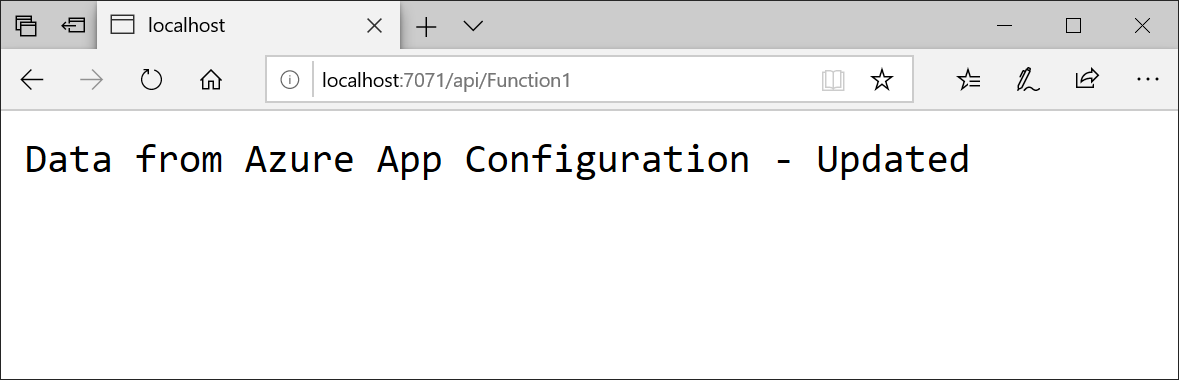
Pulire le risorse
Se non si vuole continuare a usare le risorse create in questo articolo, eliminare il gruppo di risorse creato qui per evitare addebiti.
Importante
L'eliminazione di un gruppo di risorse è irreversibile. Il gruppo di risorse e tutte le risorse in esso contenute vengono eliminati in modo permanente. Assicurarsi di non eliminare accidentalmente il gruppo di risorse o le risorse sbagliate. Se le risorse per questo articolo sono state create in un gruppo di risorse che contiene altre risorse che si vogliono mantenere, eliminare ogni risorsa singolarmente dal rispettivo riquadro anziché eliminare il gruppo di risorse.
- Accedere al portale di Azure e selezionare Gruppi di risorse.
- Nella casella Filtra per nome immettere il nome del gruppo di risorse.
- Nell'elenco dei risultati selezionare il nome del gruppo di risorse per visualizzare una panoramica.
- Selezionare Elimina gruppo di risorse.
- Verrà chiesto di confermare l'eliminazione del gruppo di risorse. Immettere il nome del gruppo di risorse per confermare e selezionare Elimina.
Dopo qualche istante, il gruppo di risorse e tutte le risorse che contiene vengono eliminati.
Passaggi successivi
In questa esercitazione, hai abilitato Funzioni di Azure per aggiornare dinamicamente le impostazioni di configurazione da Configurazione delle app.
Per imparare a utilizzare i flag di funzionalità di Azure App Configuration all'interno della tua app Azure Functions, procedi con il seguente tutorial.
Per sapere come utilizzare un'identità gestita di Azure per semplificare l'accesso alla configurazione dell'app, procedere con il tutorial successivo.